Как зайти в настройки разработчика в андроид магнитоле

Одна из наиболее интересных опций Android Auto — режим разработчика. Многие о ней не знают и, соответственно, не пользуются специальными возможностями. Ниже рассмотрим, в чем особенности этой функции, как она включается, и что делать при возникновении трудностей с ее активацией.
Что такое режим разработчика в Андроид Авто
Для начала разберемся с теоретической частью и поговорим о том, что такое меню разработчика в Андроид Авто. Это специальные настройки, где можно проверить экспериментальные функции и возможности, которые не всегда предназначены для обычных пользователей. По сути, речь идет о функционале для разработчиков.
После в него открываются следующие возможности:
Как видно, режим разработчиков в последней версии Android Auto дает ряд полезных возможностей. Наиболее важные функции для пользователей — изменение разрешения видео, одобрение установки приложений из неизвестных источников, отключение ошибок мониторинга ANR и другие данные.

Как включить режим разработчика
Для получения рассмотренных выше опций необходимо понимать, как включить режим разработчика в Андроид Авто. Для этого сделайте следующие шаги:
- Скачайте софт с Плей Маркет на телефон. Если программа недоступна в вашем регионе, загрузите файл apk, а после этого установите приложение отдельно на смартфон. Если мобильное устройство отказывается ставить программу, разрешите инсталляцию из неизвестных источников.
- Войдите в приложение Android Auto на телефоне.
- Кликните на три полоски слева вверху.
- Жмите на него 10 раз. При этом программа подсказывает, сколько нажатий еще необходимо сделать, чтобы режим Для разработчиков на Android Auto активировался.
На этом все. Чтобы войти в интересующее меню, жмите на три точки справа вверху и выберите раздел Для разработчиков. После этого вы попадаете в меню, которое приведено выше. При желании можно в любой момент выйти из режима для разработчиков Андроид Авто. Для этого в меню настроек жмите на три точки справа вверху и выберите интересующий пункт.
Если на телефоне установлен Андроид 10, программа Android Auto не будет отображаться в виде значка на рабочем экране. В таком случае процесс включения режим разработчика немного отличается. Сделайте следующие шаги:
- Войдите в Настройки телефона.
- Перейдите в раздел приложения.
- Опуститесь вниз до названия версии.
- Жмите 10 раз на этот пункт.
После этого можно пользоваться режимом разработчиков по схеме, которая рассмотрена выше.
Почему не включается
Рассмотренный выше процесс, как правило, не вызывает трудностей. При этом включить режим разработчика Android Auto можно непосредственно из телефона или с головного устройства магнитолы. Но бывает ситуации, когда активировать такую опцию по какой-то причине не удается. Это может быть связано со следующими ситуациями:
- Вы обновили программу, после чего возникли трудности.
- Сбои в работе ОС Андроид.
- Не появляется интересующий раздел.
Если не включается режим разработчика Андроид Авто, попробуйте восстановить работоспособность оборудования. Для этого сделайте следующие шаги:
Выше рассмотрены основные причины, почему режим разработчика на Android Auto не включается, и что делать в таких обстоятельствах.

Режим разработчика Android Auto — полезная опция, которая может пригодиться как начинающим, так и опытным пользователям. Если все делать правильно, процесс включения не занимает много времени. Если возникают трудности, всегда можно переустановить программу или попробовать сделать настройки напрямую со смартфона.

Автовладельцы часто интересуются, как настроить Андроид Авто, чтобы приложение корректно работало на смартфоне и головном устройстве автомобиля. Ниже приведем правила настройки программы, обсудим основные требования к смартфону и поговорим о принципах запуска Android Auto.
Как настроить Андроид Авто на телефоне
Чтобы настройка Android Auto прошла успешно, у вас под рукой должен быть смартфон и автомобиль с ГУ, поддерживающим приложение. Общее требование к телефону — наличие версии ОС Андроид от 5.0 и выше, но рекомендуется от 6.0. Ниже мы еще остановимся на этом вопросе.
Если на телефоне установлена ОС Android от 5 до 9 версии, приложение можно скачать в Плей Маркет. В случае 10 версией необходимо установить дополнительную программу (об этом ниже).
Первые шаги
Настройка Андроид Авто проходи в несколько этапов. Выделим основные:
- Скачайте Android Auto с Гугл Плей (для версий ОС от 5 до 9) или Android Auto на экране телефона (для версии ОС 10).
- Загрузите и установите некоторые приложения, если эта рекомендация появляется на дисплее мобильного устройства. Как правило, телефон предлагает обновить Гугл Карты для вашего региона.
- Изучите примечание о безопасности и согласитесь с условиями применения. Эти условия должны выполняться при первом запуске Андроид Авто на телефоне.
- Следуйте инструкциям на дисплее, чтобы дать доступ софту к опциям и программам, установленным на смартфоне. Для оптимальной работы сервиса необходимо предоставить все разрешения.
- Включите уведомления от Android Auto. Чтобы сервис нормально функционировал, примите все поступающие от него запроса.
- При подключении девайса через блютуз или к магнитоле авто, выберите устройство для автоматического запуска.
При рассмотрении вопроса, как настроить Android Auto, важно учитывать и встроенное меню программы. Войдите в приложение и перейдите в раздел Настройки. Там имеется несколько разделов, на которых остановимся подробнее.
Общие настройки
Здесь можно выполнить следующие установки:
- Ограничение Вай-Фай. Система отключает WiFi, если приложение работает на смартфоне или через USB авто.
- Настройка панели запуска. В этом разделе можно выбрать программы, которые будут доступны на магнитоле при запуске.
- Подключенные автомобили. Здесь можно найти список разрешенных и заблокированных машин. Также установлен пункт запуска установки при подключении.
- Распрознавание Ок, Гугл. В этой секции можно настроить. Как приложение будет реагировать на команды водителя, в том числе во время вождения. При необходимости можно перезаписать образец голоса.
- Автоматическое возобновление проигрывания музыки при начале движения.
- Установка параметров Гугл Ассистента. Здесь можно настроить работу помощника с позиции погоды, прокладки маршрута и т. д.
- Погода. Если вы нуждаетесь в информации о погоде, переведите тумблер в правую сторону. В таком случае интересующие данные будут отображаться на головном экране ГУ.
Уведомления
В дальнейшем можно настроить уведомления на Android Auto. Здесь доступны следующие установки:
Чтобы настроить эти параметры, достаточно перевести тумблер в позицию включения или отключения в зависимости от предпочтений.
Настройки дисплея телефона
Для нормальной работы Андроид Авто необходимо правильно настроить экран телефона. Сделайте следующие установки:
- Автозапуск. Суть опции в том, чтобы запускать приложение при подключении телефона к автомобилю по блютуз. Здесь же можно установить запуск программы при извлечении из кармана или сумки. В этом разделе перечисляются доступные устройства и устройства блютуз.
- Включение экрана. На этом этапе можно настроить, когда будет светиться дисплей — всегда, во время зарядки или по умолчанию.
Дополнительные данные
При желании можно настроить или посмотреть другие сведения. Выделим основные:
- Отправка статистики в Гугл Аналитикс.
- Изучение политики конфиденциальности.
- Получение информации об ОС и т. д.
Этих действий достаточно, чтобы настроить устройство.
Требования к смартфону
Чтобы телефон корректно работал с Андроид Авто, он должен соответствовать ряду требований. Выделим основные:
- Android от 5.0 и выше.
- Наличие автомобильного держателя.
- Кабель для USB зарядки.
- Приложение Андроид Авто.
Если речь идет о беспроводном подключении, необходимо, чтобы аудиосистема его поддерживала. При этом необходимо иметь один из следующих телефонов:
- Pixel 3 или Pixel 3 XL (версия Андроид от 8.0);
- Samsung Galaxy S10 или S10+ (версия от 9.0);
- Samsung Note 8, Note 9 или Note 10 (версия от 9.0);
- Pixel 4 или Pixel 4 XL (версия от 10.0);
- Samsung Galaxy S9 или S9+ (версия от 9.0);
- Samsung Galaxy S8 или S8+ (версия от 9.0);
- другие модели Samsung (Андроид 10.0 и выше).
Большая часть смартфонов Pixel, Pixel 2, Pixel 2 XL, Pixel XL, Nexus 5X и Nexus 6P также поддерживают подключение по беспроводной связи.

Как запустить Андроид Авто
Если вы разобрались, как правильно настроить Андроид Авто, запустить программу не составит труда. Сделайте следующие шаги:
- Разблокируйте экран смартфона.
- Подключите его по Блютуз.
- Обновите аккаунт и приложения, если требуется.
- Включите уведомления от приложения и примите необходимые запросы.
- Заведите машину.
- Подключите смартфон через кабель USB.
- Запустите софт на экране и следуйте инструкциям.
Если на телефоне установлен Андроид 10, иконки на рабочем столе не будет. В таком случае необходимо скачать с Плей Маркет приложение Андроид Авто на экране телефона.

Теперь вы знаете, как настроить Андроид Авто, и что для этого необходимо. Не торопитесь при выполнении работы, ведь от ее корректности зависит работоспособность софта и возможность его подключения к головному устройству машины.

Приветствую всех пришедших, почитать немного на досуге.
Спешу поделиться небольшим лайфхаком о том, как на штатной голове смотреть YouTube, сёрфить интернет, зеркалить приложения и (надеюсь) многое другое.
Данная публикация будет ориентирована на пользователей Android устройств. Но не стоит огорчаться владельцам iPhone, для Apple CarPlay тоже есть решение. Просто на iOS реализация связана с Jailbreak, но об этом поговорим в отдельной записи.
(Всё, что Вы делаете – Вы делаете на свой страх и риск. Данная инструкция носит исключительно ознакомительный характер)
Какие действия необходимо выполнить:
1 – подготовить Android телефон
2 – скачать и установить необходимые приложения
3 – дойти до машины и проверить работоспособность данного метода)
К сожалению, все необходимые приложения нам придётся устанавливать не из Play Маркета. Для этого, в Вашем устройстве, нужно дать соответствующие разрешения на их установку из сторонних источников.
Берём телефон, идём в Настройки >> Безопасность >> Неизвестные источники – ВКЛ
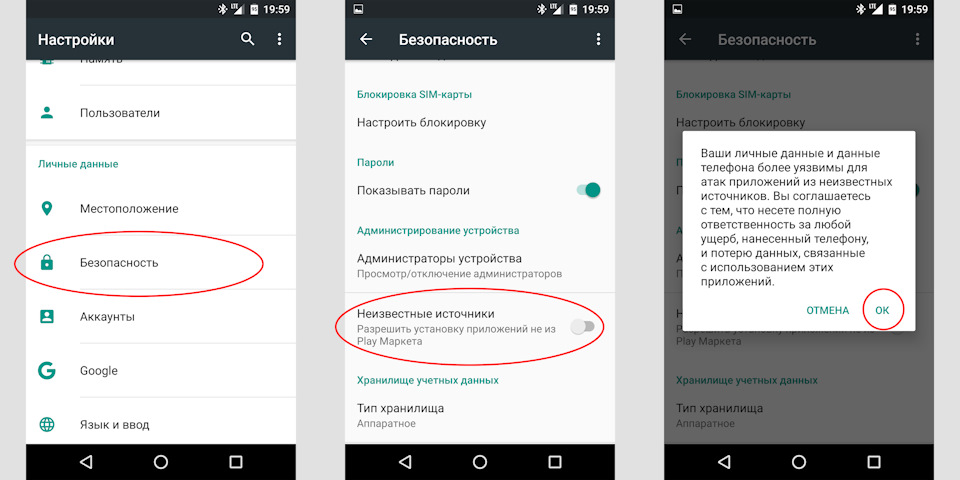
Далее проделываем похожую процедуру в приложении Android Auto (то что в телефоне).
Включаем режим разработчика в Android Auto.
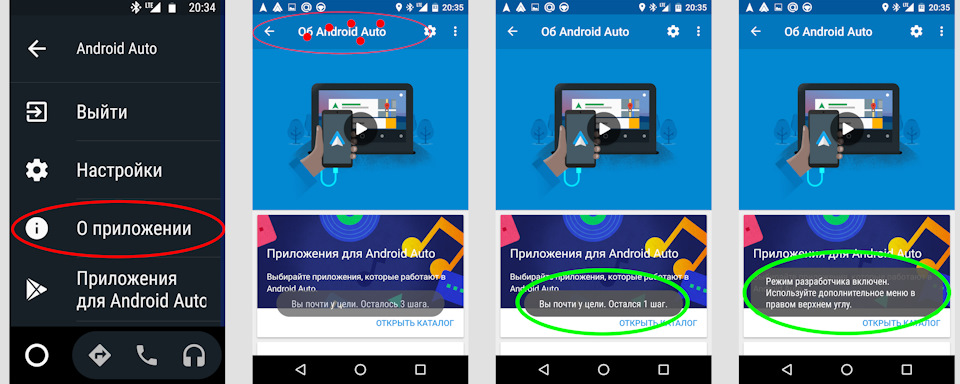
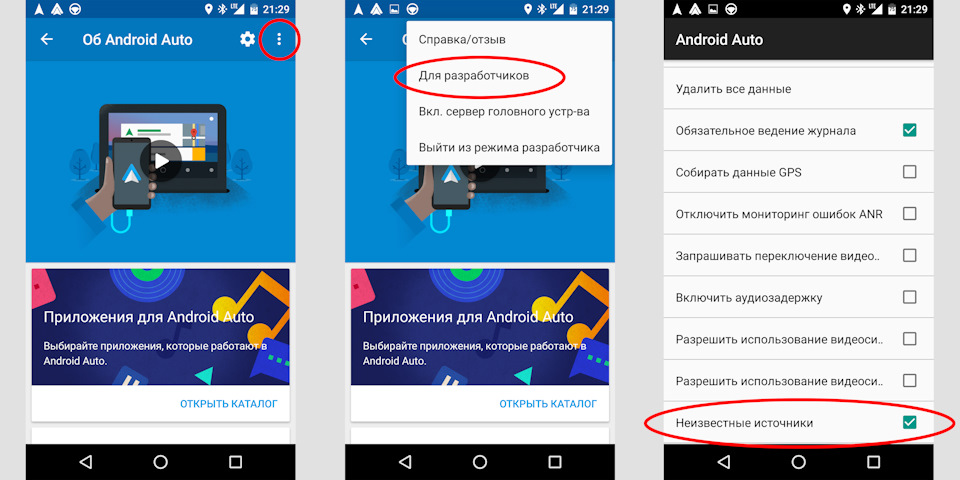
Подготовка смартфона завершена.
Качаем необходимые приложения из списка, на выбор. И устанавливаем в смарфон:
(Список будет пополнятся)
1.CarStream – Воспроизведение видео с YouTube (сайт разработчика)
2.Aautolauncher – запуск приложений с экрана ШГУ (зеркало)
3.AAMirrorDebug – дублирование картинки смартфона на ШГУ (4PDA)
4.Widgets for AA – Вывод любых виджетов на экран (XDA форум)
5.AnyAutoAudio – использовать любое аудиоприложение в Android Auto (XDA форум)
6.OBD2 Plugin for Android Auto – плагин для Torque Pro для показа в AA параметров машины и предупреждений о фоторадарах (при использовании CamSam Plus) (XDA форум)
Для запуска этих приложений в автомобиле Вам нужно подключить смартфон через USB кабель, открыть Android Auto на экране ШГУ и нажать на иконку в правом нижнем углу
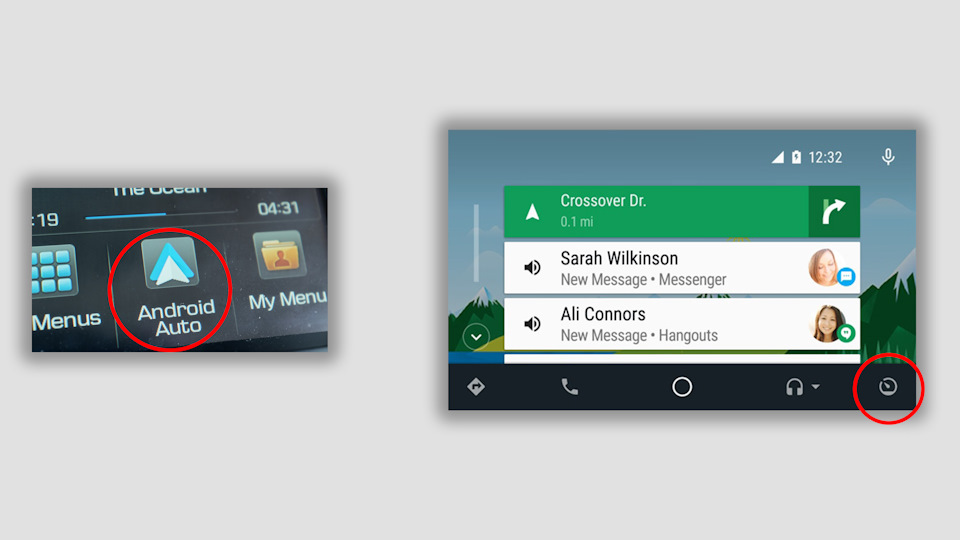
Вы увидите список совместимых приложений, соответственно выбираете нужное и запускаете.
Приятного пользования. Надеюсь не зря старался и данная публикация будет полезна.
Прошу всех протестировать и отписаться о работе метода, особенно при движении автомобиля.
P.S. Выражаю благодарность разработчикам этих приложений, сайту 4PDA, сайту xda-developers, а так же пользователю DRIVE2 Andrey960 чей пост про Mirror link заставил меня во всём этом копаться, скриншотить, фотошопить и пилить инструкцию.

Операционные системы
Запись 5. Android магнитола Quad-Core T3 K2001M. Сброс


В наследство с автомобилем мне досталась очень китайска бюджетная Android магнитола. Поначалу такому бонусу я радовался, но когда собрался воспользоваться функционалом по полной, пошли разочарования.
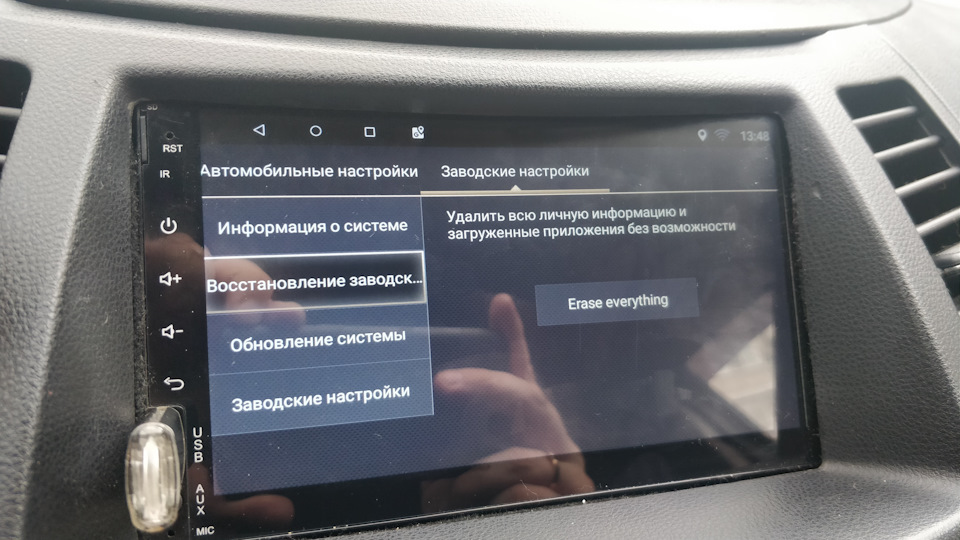
Как включить режим разработчика на Android
В операционной системе Android есть специальный режим для разработчиков приложений. По умолчанию, данный режим выключен и скрыт от глаз пользователей. В этом материале вы узнаете, как включить режим разработчика на Android, зачем это может понадобится и как его выключить.
Зачем включать режим разработчика
Режим разработчика добавляет в настройки Андроид устройства раздел для разработчиков с большим количеством новых функций, многие из которых будут полезны не только разработчикам приложений, но и обычным пользователям. Ниже мы коротко рассмотрим самые востребованные из них.
Как включить режим разработчика



Как выключить режим разработчика на Android




После этого режим разработчика будет выключен. При необходимости его можно будет включить повторно.
Секреты Android: инженерные коды и режим разработчика
Секреты Android: инженерные коды и режим разработчика
В Android, как и в других популярных операционных системах, есть свои секреты. Некоторые из них полезны, но используются редко. Мы расскажем о малоизвестных и интересных секретах Андроида.
В основном, когда речь заходит об android-секретах, многие рассказывают про какие-то функции, о которых знают все вокруг. Мы постараемся не вдаваться в привычный функционал смартфонов и планшетов.
Инженерные коды
Первый, самый главный секрет – это инженерные коды. Обычным пользователям они вряд ли пригодятся. В основном, они используются работниками в сервисных центрах, когда нужно узнать что-то об устройстве или выполнить системную команду.
Про инженерное меню мы отдельно написали большую статью со всеми подробностями и полезными данными.
Не вводите нижеприведённые коды для теста, особенно если не знаете их назначения. Они не требуют подтверждения, то есть операция выполнится автоматически!
Стандартные коды
Коды для тестирования
Они запускают различные тесты устройства.
Режим разработчика
Теперь нам доступен ряд возможностей, пользоваться которыми нужно аккуратно! Они могут привести к системным ошибкам, о чем предупредит сам смартфон. Ниже представлены и описаны все функции данного режима.
Секреты Android: инженерные коды и режим разработчика
В Android, как и в других популярных операционных системах, есть свои секреты. Некоторые из них полезны, но используются редко. Мы расскажем о малоизвестных и интересных секретах Андроида.
В основном, когда речь заходит об android-секретах, многие рассказывают про какие-то функции, о которых знают все вокруг. Мы постараемся не вдаваться в привычный функционал смартфонов и планшетов.
Инженерные коды
Первый, самый главный секрет – это инженерные коды. Обычным пользователям они вряд ли пригодятся. В основном, они используются работниками в сервисных центрах, когда нужно узнать что-то об устройстве или выполнить системную команду.
Про инженерное меню мы отдельно написали большую статью со всеми подробностями и полезными данными.
Не вводите нижеприведённые коды для теста, особенно если не знаете их назначения. Они не требуют подтверждения, то есть операция выполнится автоматически!
Стандартные коды
Коды для тестирования
Они запускают различные тесты устройства.
Режим разработчика
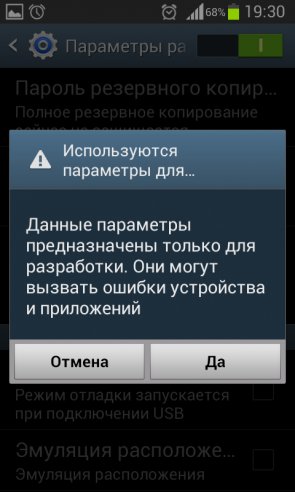
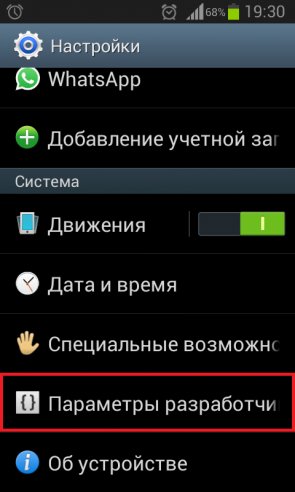
Теперь нам доступен ряд возможностей, пользоваться которыми нужно аккуратно! Они могут привести к системным ошибкам, о чем предупредит сам смартфон. Ниже представлены и описаны все функции данного режима.
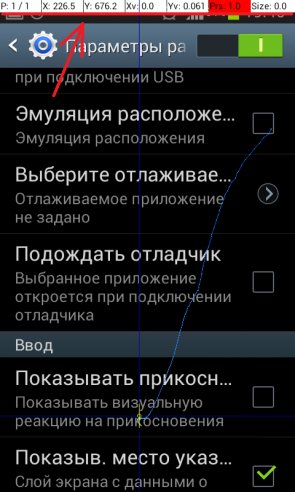
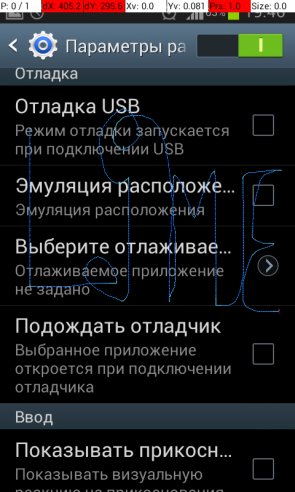

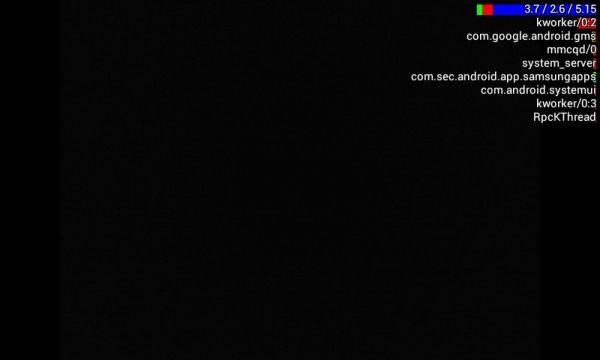
Как войти в режим разработчика на Андроид

Как войти в режим разработчика на Андроид
Что такое режим разработчика в android и зачем он нужен?
Как включить режим разработчика на андроиде:


Для наглядности, мы прикрепили видео инструкцию в которой отображается процесс активации меню «Для разработчиков«.
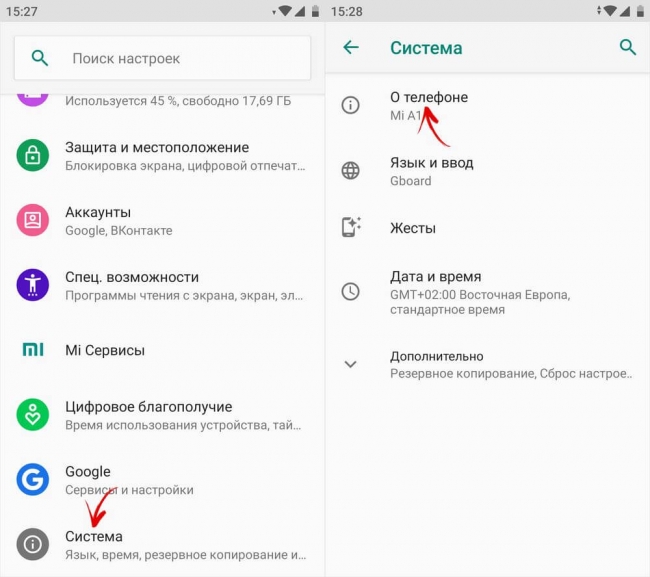
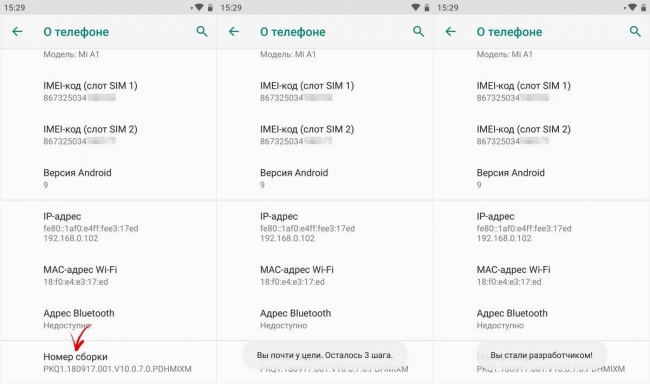
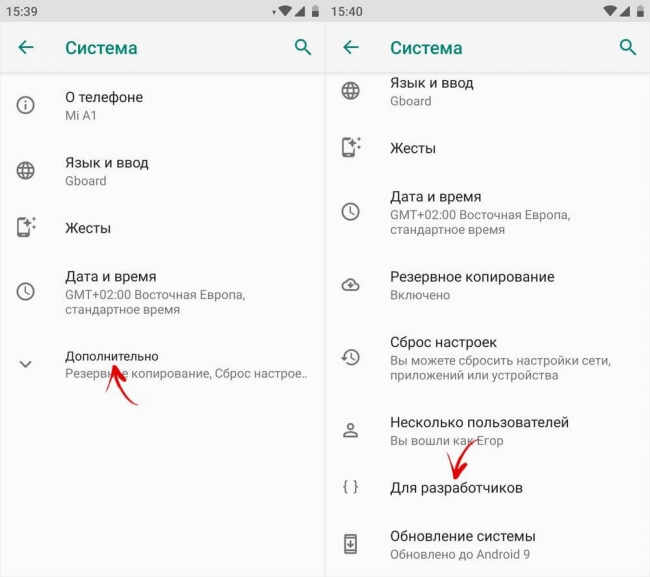
Режим разработчика в MIUI на Xiaomi
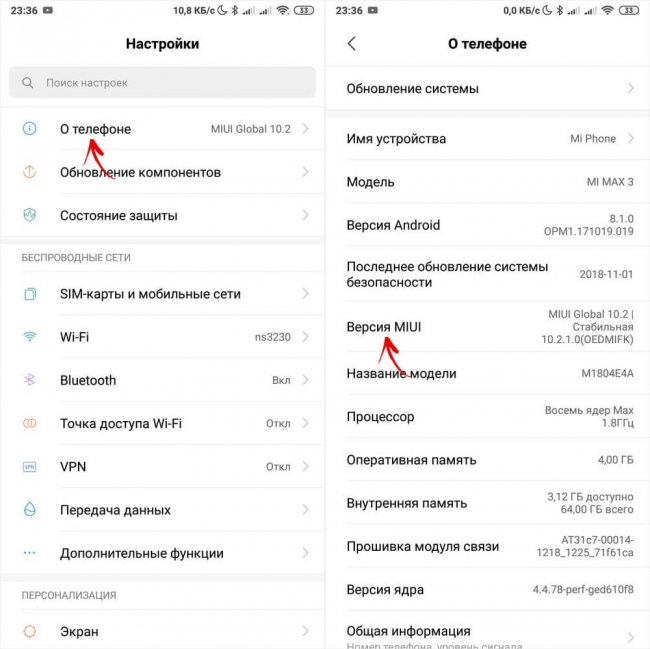
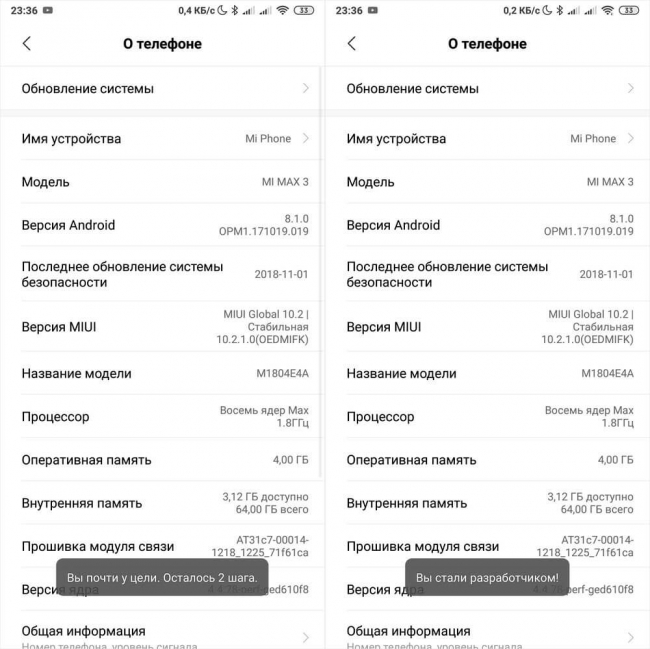
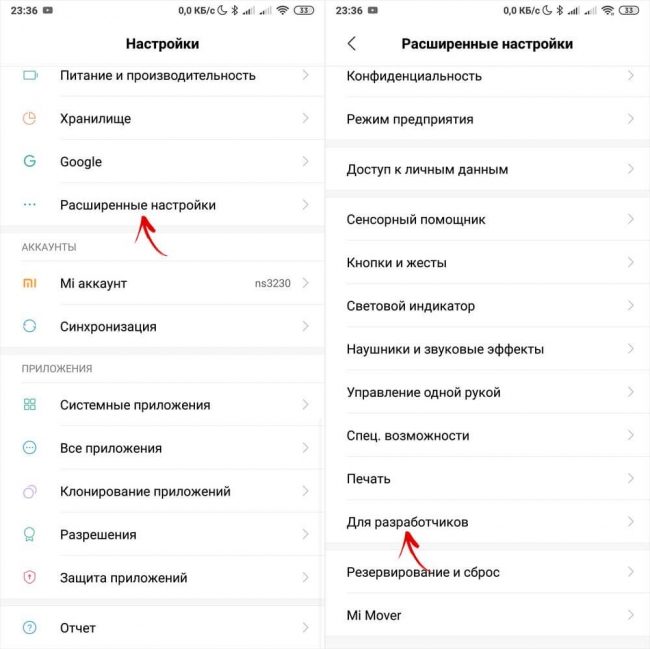
Стоит отметить, что некоторые из устройств не позволяют проворачивать данную операцию, но в большинстве случаев пункт скрывается в одно нажатие.





1. Не выключать экран. Если данный параметр активирован, то экран вашего устройства никогда не потухнет при условии подключенного зарядного устройства. Эта фишка будет полезна для разработчиков Андроид-приложений, которые вынуждены следить за своим детищем в течение длительного времени.
2. Заводская разблокировка. Разблокировка загрузчика на вашем смартфоне/планшете позволяет в дальнейшем использовать кастомное рекавери и прочие плюшки. К примеру, на устройстве с заблокированным загрузчике нет возможности попасть вменю восстановления Android и вернуть систему в первоначальный вид/установить новую ОС.




Вы сможете просмотреть какие приложения работают в фоне, в течение какого времени, а также объем оперативной памяти, которые они потребляют. Не стоит насильно пытаться завершить работающие процессы, это может привести к неожиданным последствиям. Вам не стоит беспокоиться, Андроид давно научился управлять оперативной памятью и её нехватку пользователи ощущают крайне редко.
4. Режим отладки по USB. Одна из немногих функций, которая необходима в первую очередь разработчикам. Основная цель режима отладки по USB заключается в выполнении конкретных действий на вашем устройстве посредствам передаваемых команд с персонального компьютера. К примеру, подключившись к Adnroid SDK у пользователей появится возможность через компьютер установить приложение, получить необходимую информацию и даже получить ROOT-доступ.
Как включить отладку по usb на андроид


Естественно, полезность данного параметра никто не отменяет, но и для безопасности стоит отключать режим отладки по USB, когда вы его не используете.
5. Фиктивное местоположение. Ни для кого не секрет, что телефоны и планшеты на Андроид могут отслеживать, узнавая ваше текущее местоположение. Но наверняка мало кто знает, что в Android есть функция, позволяющая сообщать сервисам, приложениям фейковое местоположение устройства. Иными словами, вам стоит активировать функцию и после выбрать программу для которой будет отображаться неверное местоположение вашего девайса.
7. Визуальный отклик. Активировав данную функцию вы увидите на экране небольшие точки, позволяющие узнать, куда именно было совершенно нажатие. Полезно в нескольких случаях: разработчикам, для людей, которые испытывают проблемы с точечными движениями, а также в момент записи видео с экрана устройства для большей наглядности.
Используется для this, но теперь приложение обновляется, и все еще есть изображение заголовка, но теперь его микрофон, как показано ниже, ничего не делает при нажатии:
Раньше так и было, но теперь приложение обновлено, и изображение заголовка все еще есть, но теперь это микрофон, как показано ниже, который ничего не делает при нажатии:


Приветствую всех пришедших, почитать немного на досуге.
Спешу поделиться небольшим лайфхаком о том, как на штатной голове смотреть YouTube, сёрфить интернет, зеркалить приложения и (надеюсь) многое другое.
Данная публикация будет ориентирована на пользователей Android устройств. Но не стоит огорчаться владельцам iPhone, для Apple CarPlay тоже есть решение. Просто на iOS реализация связана с Jailbreak, но об этом поговорим в отдельной записи.
(Всё, что Вы делаете – Вы делаете на свой страх и риск. Данная инструкция носит исключительно ознакомительный характер)
Какие действия необходимо выполнить:
1 – подготовить Android телефон
2 – скачать и установить необходимые приложения
3 – дойти до машины и проверить работоспособность данного метода)
К сожалению, все необходимые приложения нам придётся устанавливать не из Play Маркета. Для этого, в Вашем устройстве, нужно дать соответствующие разрешения на их установку из сторонних источников.
Берём телефон, идём в Настройки >> Безопасность >> Неизвестные источники – ВКЛ
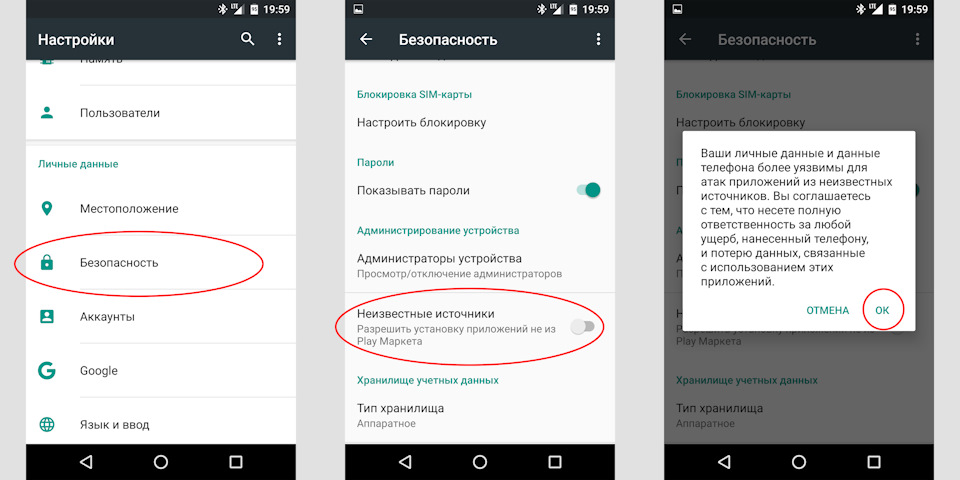
Далее проделываем похожую процедуру в приложении Android Auto (то что в телефоне).
Включаем режим разработчика в Android Auto.
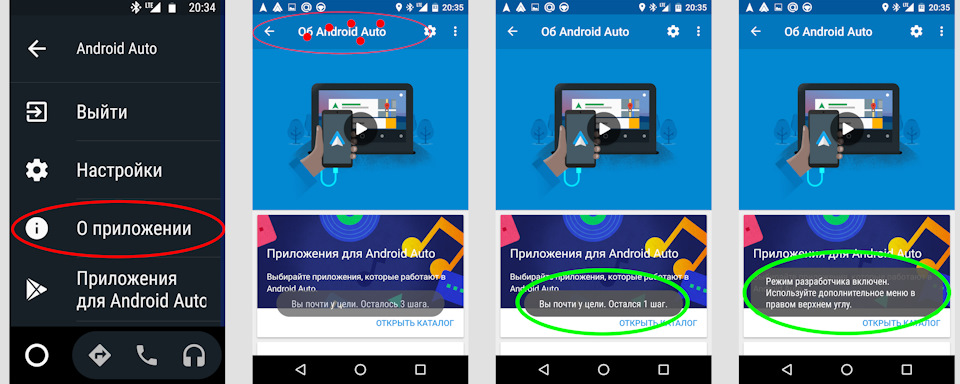
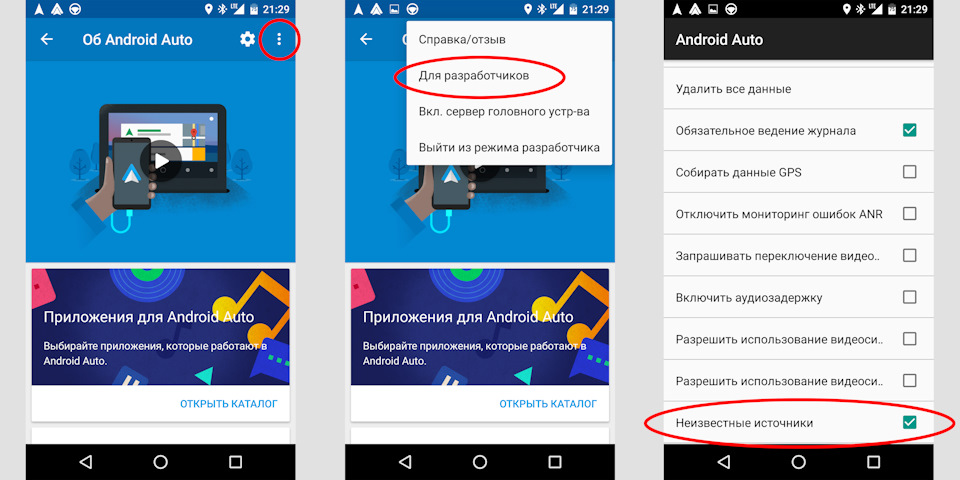
Подготовка смартфона завершена.
Качаем необходимые приложения из списка, на выбор. И устанавливаем в смарфон:
(Список будет пополнятся)
1.CarStream – Воспроизведение видео с YouTube (сайт разработчика)
2.Aautolauncher – запуск приложений с экрана ШГУ (зеркало)
3.AAMirrorDebug – дублирование картинки смартфона на ШГУ (4PDA)
4.Widgets for AA – Вывод любых виджетов на экран (XDA форум)
5.AnyAutoAudio – использовать любое аудиоприложение в Android Auto (XDA форум)
6.OBD2 Plugin for Android Auto – плагин для Torque Pro для показа в AA параметров машины и предупреждений о фоторадарах (при использовании CamSam Plus) (XDA форум)
Для запуска этих приложений в автомобиле Вам нужно подключить смартфон через USB кабель, открыть Android Auto на экране ШГУ и нажать на иконку в правом нижнем углу
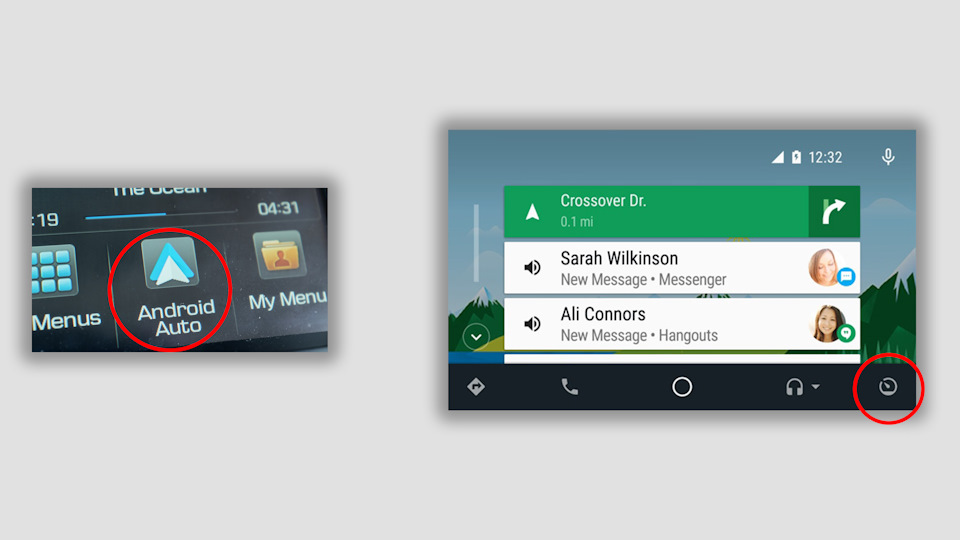
Вы увидите список совместимых приложений, соответственно выбираете нужное и запускаете.
Приятного пользования. Надеюсь не зря старался и данная публикация будет полезна.
Прошу всех протестировать и отписаться о работе метода, особенно при движении автомобиля.
Читайте также:

